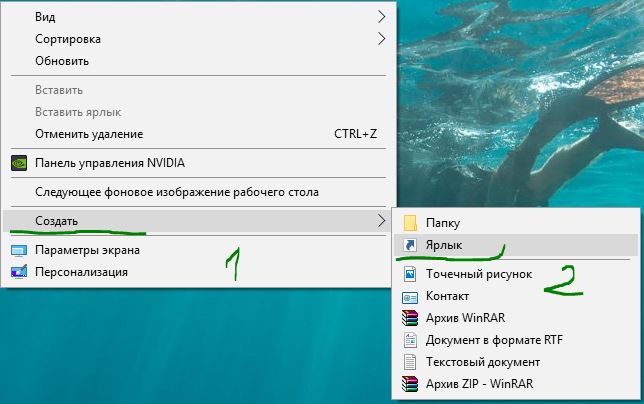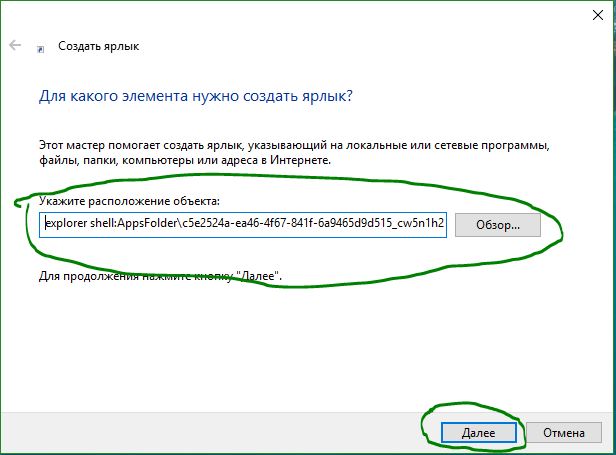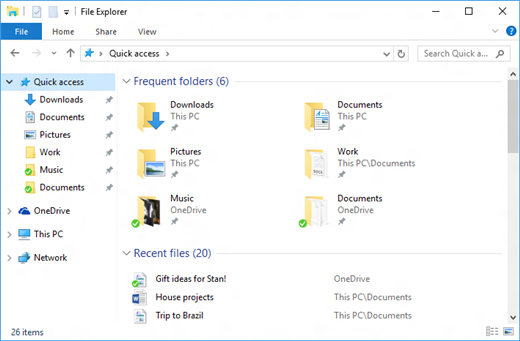File explorer app windows 10 что это
8 фишек с Windows File Explorer, которые должен знать каждый
В Windows File Explorer — одна из наиболее часто используемых программ. Хотя File Explorer выглядит просто, он довольно мощный и функциональный. На самом деле, он имеет несколько скрытых или труднодоступных опций, которые могут немного облегчить вашу жизнь. Вот несколько полезных советов для проводника, которые следует учесть.
Показать расширения файлов
Я действительно не знаю, почему Windows по-прежнему не включает эту опцию по умолчанию, но важно, чтобы вы настроили Проводник, чтобы он отображал расширения файлов для всех файлов, а не только неизвестные файлы. Хорошая вещь, это довольно легко включить эту опцию. Просто откройте проводник, щелкните вкладку «Вид», а затем установите флажок «Расширения имени файла», и все готово.
Сделайте мой компьютер по умолчанию
По умолчанию, когда вы открываете проводник, он открывается прямо на страницу быстрого доступа. Как правило, на странице быстрого доступа перечислены часто используемые папки и последние файлы. Однако, если вы похожи на меня и хотите иметь быстрый доступ к своим различным дискам, лучше изменить страницу Проводника по умолчанию на Этот ПК.
Для этого нажмите на вкладке Вид, а затем на кнопку Параметры. В окне «Свойства папки» выберите «Этот компьютер» в раскрывающемся меню рядом с «Открыть проводник» и нажмите кнопку «ОК».
Включить флажки
В Windows вы можете выбрать несколько файлов или папок, удерживая клавишу Ctrl и щелкая мышью файл или папку.Кроме того, вы можете включить функцию флажков, которая позволяет выбирать несколько файлов, не удерживая клавишу Ctrl. Функция флажков весьма полезна, когда вы не знаете, какие или сколько файлов или папок вы собираетесь выбрать. Чтобы включить эту функцию, откройте проводник, перейдите на вкладку «Вид» и выберите параметр «Флажки элементов».
Как только вы включите эту опцию, вы увидите флажок слева от имя файла или папки. Установите флажок, чтобы выбрать файл.
Показать полный путь в строке заголовка
Независимо от того, где вы находитесь в проводнике, он показывает путь к папке в виде хлебных крошек в адресной строке. Пока вы не нажмете на адрес, вы не увидите фактический полный путь. Если вы хотите, вы можете заставить файловый менеджер показывать полный путь. Для этого перейдите на вкладку «Вид» и нажмите кнопку «Параметры».
В окне «Параметры» перейдите на вкладку «Вид» и установите флажок «Показать полный путь» в строке заголовка. и нажмите кнопку ОК.
Связанные: в новой сборке Windows по умолчанию будет использоваться отдельный процесс для папок
Запускать папки в отдельном процессе
Если вы используете Windows достаточно долго, вы можете увидеть сбой проводника при определенных обстоятельствах. Когда вы запускаете несколько папок и одна папка вызвала сбой, все папки будут свернуты вместе с одной из них. Это связано с тем, что File Explorer работает на одном экземпляре процесса.Настроив File Explorer для запуска папок в отдельных процессах, вы можете избежать этого жесткого сбоя.
Чтобы включить функцию отдельного процесса, перейдите на вкладку «Вид» и нажмите кнопку «Параметры». Теперь перейдите на вкладку «Вид», установите флажок «Запустить папку Windows в отдельном процессе» и нажмите кнопку «ОК».
Разверните папку на панели навигации
При просмотре различных папок в проводнике файлов вы увидите, что он выделит корневой диск папки. Если вы хотите, вы можете расширить навигацию вручную. Однако автоматическое расширение дерева папок весьма полезно для быстрой навигации. Для этого откройте окно «Параметры папки», нажав кнопку «Параметры» на вкладке «Вид». Затем перейдите на вкладку «Вид» и установите флажок «Показать все папки».
Скрыть недавнюю активность в проводнике файлов
По умолчанию проводник файлов будет перечислять ваши недавние действия прямо на главной странице. Хотя это полезно и дает вам быстрый доступ к вашим недавним файлам, если вам не нравится это поведение, вы можете запретить File Explorer отслеживать и перечислять ваши действия. Для этого откройте окно «Параметры папки» и снимите флажки «Показать недавно использованные файлы в быстром доступе» и «Показать часто используемые папки в быстром доступе». Нажмите кнопку OK, чтобы сохранить изменения.
Используйте панель поиска
Встроенный поиск в проводнике достаточно мощный.Например, вы можете использовать панель поиска для поиска файлов по определенным словам, датам, размеру файла, расширению, групповым символам и т. Д. Я уже написал подробный пост о том, как использовать панель поиска в Проводнике файлов. Обязательно ознакомьтесь.
Напишите ниже свой комментарий и поделитесь своими мыслями и опытом по поводу использования приведенных выше советов по проводнику.
Лучшие Windows File Explorer Советы и хитрости для Windows 10
Операционная система Windows поставляется со встроенным Проводником, который каждый использует каждый день. Несмотря на то, что существует множество доступных вариантов Проводника, проводник по умолчанию остается наиболее используемым, в основном потому, что он довольно прост и прост в использовании для всех. Тем не менее, он также остается наиболее недоиспользуемым приложением в Windows 10, и с File Explorer можно сделать так много всего. В этой статье я расскажу о некоторых из лучших советов и приемов File Explorer для управления вашими файлами.
Windows 10 File Explorer Советы и хитрости
Эти советы помогут вам извлечь максимальную пользу из проводника Windows 10. Уловки, которые мы покрываем:
1] Мгновенный обмен файлами с приложениями для Windows 10:
В Windows 10 теперь есть встроенный общий доступ, который позволяет обмениваться несколькими или одним файлом с такими приложениями, как Twitter, Facebook, Messenger, Fresh paint, OneNote, Paint 3D и так далее.
Если вы не можете найти приложение в меню, вы можете выбрать опцию «Перейти в магазин» и загрузить приложение. Только если приложение поддерживает эту функцию, она будет в списке.
Это также лучший способ отправить кому-либо несколько файлов по электронной почте. Интересно отметить, что Windows 10 не открывает полный обзор, но предлагает вам встроенный способ или все под небольшим окном для беспроблемной работы.
2] Найдите дополнительные приложения для своих файлов:
В магазине много приложений, которые могут предложить сделать больше вещей, чем родное приложение, которое предустановлено в Windows 10. Так, например, если вы хотите что-то лучше, чем блокнот, все, что вам нужно сделать, это:
Это будет искать в Магазине Microsoft приложения, которые выбирают тип файла. Затем вы можете решить, какие приложения попробовать, основываясь на их описании и рейтинге.
3] Откройте этот компьютер по умолчанию:
Помните дни, когда при щелчке по значку проводника файлов открывался «Мой компьютер», показывая список жестких дисков, вашего компакт-диска и другого подключенного устройства? Это больше не случай по умолчанию, и теперь вы видите раздел «Быстрый доступ», который показывает ваши часто используемые файлы, кучу ярлыков. Несмотря на то, что они полезны, вы всегда можете получить к ним доступ, щелкнув правой кнопкой мыши значок Проводника на панели задач.
Итак, вот как вы можете сделать File Explorer открытым для этого ПК вместо быстрого доступа.
Это гарантирует, что Windows File Explorer откроет «Этот компьютер», который показывает все разделы жесткого диска и папки.
4] Удалить историю последних файлов:
Если у вас есть компьютер, который используется многими людьми, очень хорошая идея, чтобы очистить недавно или часто посещаемые файлы навсегда. Хотя это всегда хорошая идея, что вы создаете отдельного пользователя для себя и гостевую учетную запись для других, но если это не так, и член вашей семьи бреется для входа в свою учетную запись, вы должны быть осторожны с этим.
Это гарантирует, что ничего не будет перечислено и показано всем. Чтобы очистить весь список последних файлов до сих пор, нажмите кнопку очистки, чтобы очистить историю проводника ».
5] Переименуйте несколько файлов с именем по вашему выбору
Если вы долгое время использовали Windows, вы уже знаете, что при переименовании нескольких файлов Windows берет имя первого выбранного файла, а затем добавляет суффикс с цифрами в скобках. Как вы видите на картинке ниже.
Теперь, что если вы хотите переименовать несколько файлов, но каждое имя должно быть другим, и вам не нужно использовать меню переименования или нажимать клавишу F2 для каждого файла? Это возможно, и вот как вы это делаете.
СОВЕТ : вы также можете переименовывать файлы и расширения файлов с помощью CMD.
6] Показывать корзину на боковой панели по требованию
Windows 10 скрывает кучу папок, включая корзину, в панели навигации Windows Explorer слева. Хотя вы можете утверждать, что нажатие кнопки удаления лучше, чем перетаскивание, но многие предпочитают, чтобы файлы перетаскивания были доступны сразу. Помимо этого, он также помогает быстро получить доступ к корзине в случае, если вы хотите восстановить некоторые из удаленных файлов.
Единственное раздражение, это также показывает кучу папок, которые вам могут не понравиться. Так что, чтобы спрятаться, просто просмотрите опцию аналогичным образом.
7] Отключить рекламу в проводнике Windows.
Microsoft продвигает свои собственные приложения для потребителей Windows, и наряду с меню «Пуск» и панелью уведомлений объявление также отображается в проводнике. Несмотря на хорошие намерения, они отвлекают, когда вы заняты работой. К счастью, эти объявления в проводнике можно отключить.
8] Мисс Создание новых типов файлов? Вот взломать
В предыдущих версиях Windows раньше была опция, позволяющая быстро создавать типы файлов, включая файлы изображений, блокнот и т. Д. Раньше это было очень удобно, когда мне приходилось что-то быстро замечать. У вас может быть другой вариант использования, но вы поняли идею. Windows 10 не имеет этой опции, но вы можете легко добавить новый тип файла в пункт «Создать» контекстного меню с изменением реестра.
Предупреждение. Это только для тех, кто разбирается в реестре. Если вы этого не сделаете, не пытайтесь.
После того, как вы добавили нужные типы файлов, он должен выглядеть как на рисунке ниже.
Многое изменилось после Windows 10 Anniversary Update, и File Explorer получил больше функций, которые интегрируются с остальной частью операционной системы, приближая его к мобильному, как опыт, и он отлично подходит для этого поколения пользователей.
Если у вас есть какой-либо совет, который, по вашему мнению, стоит отметить, зазвучите в комментариях!
Как включить сенсорный проводник UWP File Explorer в Windows 10
С момента выхода windows 10 уже прошло более полутора лет. Microsoft делает уклон, чтобы сделать все приложение универсальными UWP и расширить магазин windows stosre и внедрить в систему UWP. Таким образом, универсальные приложения можно использовать, что на компьютере, что на мобильных устройствах Android или iOS. На этот раз microsoft предлагает нам сенсорный проводник UWP, быть точнее — новое универсальное приложение проводника в windows 10, так называемый еще File Explorer.
Как включить сенсорный проводник UWP в Windows 10
Эта дичь находится в стадии разработки, но мы можем включить ее. Нажмите правой кнопкой мыши на рабочем столе > Создать > Ярлык.
Скопируйте и вставьте следующий код:
Далее дайте любое имя, например: Сенсорный проводник.
Найдите на рабочем столе созданный нами ярлык и запустите его.
Таким вот способом мы получили скрытый проводник в Windows 10, который очень удобен для сенсорных экранов и устройств.
Windows File Explorer
Бесплатная альтернатива функциям и настройкам, которые у вас есть в Windows Now
Причина существования Windows File Explorer заключается в том, что разработчикам FreeSoftLabs нужна была альтернатива текущей функции проводника Windows, которая вступает в действие, когда пользователи сортируют представление, добавляя или удаляя файлы.
Оптимизируйте способ сортировки и просмотра файлов
Измените представление на один вид или бок о бок. Вы можете переключиться в режим предварительного просмотра файла и внести изменения в сортировку / запись. В текущей версии Windows вы должны установить ее в режим значков или подробностей, чтобы изменить настройки сортировки или порядок файлов, а затем вы должны переключить их обратно в режим предварительного просмотра, но с помощью Windows File Explorer вам не нужно делать что. Кроме того, если вы можете заставить его работать для вашей версии Windows 10, то есть большая вероятность, что он улучшит вашу функцию поиска файлов (которая очень медленна в файлах Windows 10 для любого компьютера с менее чем четырьмя ядрами). Если вашей версии File Explorer удается ускорить поиск файлов, это будет лучшая программа, которую вы загрузите в течение всего года.
Многие частные пользователи могут указать «Какая точка» при создании таких, казалось бы, незначительных изменений в файловом проводнике. Другие могут испытывать незначительные изменения и приветствовать программное обеспечение. Тем не менее, это профессиональные лица, которые регулярно используют и сортируют файлы на настольном устройстве Windows, которые действительно оценят Windows File Explorer. Это позволяет повысить уровень оптимизации и сортировки процессов, которые в настоящий момент просто недоступны.
Find and open File Explorer
File Explorer in Windows 11 helps you get to the files you need quickly and easily. To check it out in Windows 11, select it on the taskbar or the Start menu, or press the Windows logo key + E on your keyboard.
How to use File Explorer:
To pin a folder to Quick access, right-click (or press and hold) the folder and select Pin to Quick access.
To share a file, select it, then select Share 
To move the location of a file or folder, select it and then select Cut 

To change how items in your File Explorer appear, select View and choose between showing icons, lists, details, and more.
To reduce the space between files, select View > Compact view.
File Explorer has a new, streamlined context menu, making it easier to get to popular commands. Right-click on a file to access the new context menu. For more info, see Finding items in the File Explorer context menu.
Like many of the finer things in life, File Explorer has gotten better with age. To check it out in Windows 10, select its icon on the taskbar or the Start menu, or press the Windows logo key + E on your keyboard.
Here are some noteworthy changes for Windows 10:
OneDrive is now part of File Explorer. For a quick primer on how it works, check out OneDrive on your PC.
When File Explorer opens, you’ll land in Quick access. Your frequently used folders and recently used files are listed there, so you won’t have to dig through a series of folders to find them. Pin your favorite folders to Quick access to keep them close at hand. For more info, see Pin, remove, and customize in Quick access.
Now, you can use apps to share files and photos right from File Explorer. Select the files you want to share, go to the Share tab, select the Share button, and then choose an app. For more info on sharing options, see Share files in File Explorer.
If you’re coming from Windows 7, here are a couple more differences:
My Computer is now called This PC, and it won’t show up on your desktop by default. To find out how to add This PC to your desktop or the Start menu, see My Computer is now This PC.
Libraries won’t show up in File Explorer unless you want them to. To add them to the left pane, select the View tab > Navigation pane > Show libraries.